熊猫绘画导出gif教程-怎么导出gif格式
时间:2023-09-13 21:15:19作者:网友整理阅读:次
熊猫绘画也能制作简单的动态图,操作起来也是非常的简单。很多小伙伴在制作完成后想要进行导出,熊猫绘画怎么导出gif格式呢?下面小编就为大家带来了详细的教程,希望对你有所帮助。

熊猫绘画怎么导出gif格式?
1、打开熊猫绘画app,然后我们新建好画布,先不要急着画,打开上方工具栏中的【制作动画】功能,如图所示:

2、在画布下方会多一排工具栏,这里就可以添加帧、调整帧数,一帧一帧的完成动态图制作。
3、点击右上角的三个横的图标,在展开的菜单栏中选择【导出】,如图所示:

4、在界面上会显示【导出格式】,这里有五个格式可以选择,分别是PNG、JPG、PSD、mp4和GIF,我们选择【GIF】格式,如图所示:

5、选择导出的位置,比如可以导出到QQ、微信或者本地相册中,导出的动态图都带有熊猫绘画的水印哦,想要去掉水印需要开通熊猫绘画的会员,如图所示:




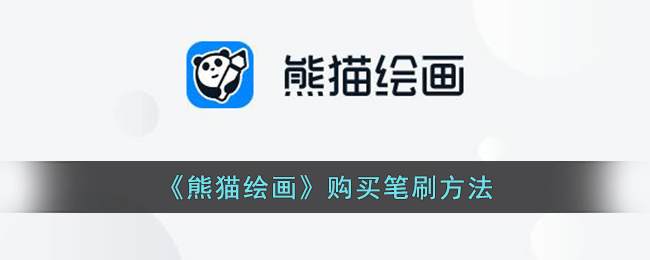









用户评论